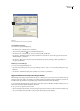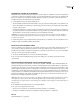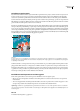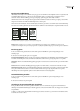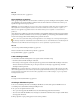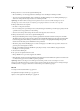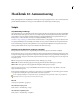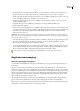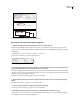Operation Manual
INDESIGN CS3
Handboek
561
Bij menu's behorende scripts inschakelen
Bij het schrijven van scripts kan een speciale opdracht worden gebruikt waarmee scripts aan menuopdrachten kunnen
worden gekoppeld. Uit veiligheidsoverwegingen bevat InDesign een voorkeursinstelling waarmee u kunt bepalen of
bijgevoegde scripts zijn toegestaan. Als u de bron van een InDesign-document vertrouwt, kunt u de optie Bijgevoegde
scripts inschakelen zodat scripts worden uitgevoerd wanneer u de opdrachten kiest waaraan de scripts zijn gekoppeld.
1 Kies Bewerken > Voorkeuren > Algemeen (Windows) of InDesign > Voorkeuren > Algemeen (Mac OS).
2 Selecteer Bijgevoegde scripts inschakelen.
Belangrijk: Als u de bron van een InDesign-document niet vertrouwt, schakelt u de optie Bijgevoegde scripts inschakelen uit
voordat u het document opent.
Plug-ins
Plug-ins installeren
Plug-ins voor InDesign zijn programma’s die zijn ontwikkeld door Adobe Systems of door andere softwareproducenten in
samenwerking met Adobe Systems en waarmee nieuwe functies worden toegevoegd aan Adobe-software. Er wordt een
aantal plug-ins voor het importeren, exporteren, automatiseren en voor speciale effecten meegeleverd bij het programma.
Deze worden automatisch geïnstalleerd in de map Plug-ins. De meeste functies in InDesign worden geleverd door plug-ins.
Nadat plug-ins zijn geïnstalleerd, staan deze als opties in de menu's, dialoogvensters en deelvensters van InDesign.
1 Als er een installatieprogramma beschikbaar is, installeert u de plug-in daarmee. Als geen installatieprogramma is
meegeleverd, sleept u een kopie van de module naar de map Plug-ins in de programmamap van InDesign.
2 Volg de installatie-instructies van de plug-in.
Opmerking: U kunt elke plug-in gebruiken die voor InDesign is ontworpen. De technische ondersteuning van Adobe helpt u bij
het oplossen van eventuele problemen met plug-ins. Als het probleem echter wordt veroorzaakt door een plug-in van een andere
fabrikant, moet u voor ondersteuning contact opnemen met het desbetreffende bedrijf.
Plug-ins configureren
Met het dialoogvenster Plug-ins configureren kunt u de geïnstalleerde set plug-ins controleren en aanpassen. U kunt
bijvoorbeeld gedetailleerde informatie over geïnstalleerde plug-ins ophalen, aangepaste plug-insets maken voor
verschillende taken of werkgroepen en plug-ins isoleren bij het oplossen van problemen.
Pictogrammen in het dialoogvenster Plug-ins configureren geven de verschillende soorten plug-ins aan:
• Ingeschakelde plug-ins zijn geladen tijdens het starten van de huidige InDesign-sessie en blijven geladen totdat
InDesign wordt afgesloten.
• Adobe-plug-ins worden geleverd door Adobe.
• Vereiste plug-ins moeten aanwezig zijn als u InDesign wilt starten.
Opmerking: U kunt de sets Alle plug-ins, Adobe-plug-ins en Vereiste plug-ins niet bewerken, hernoemen en verwijderen. U
wijzigt deze sets door de set te kopiëren en vervolgens de kopie te bewerken.
1 Kies Help > Plug-ins configureren (Windows) of InDesign > Plug-ins configureren (Mac OS).
2 Voer een van de volgende handelingen uit en klik op OK:
• U wijzigt een actieve set plug-ins door een set te kiezen in het menu Set.
• U schakelt een plug-in in of uit door ervoor te zorgen dat er een aangepaste set actief is en vervolgens te klikken op het
selectievakje links van de lijst met plug-ins.
Opmerking: Als u plug-ins in- of uitschakelt of een andere plug-inset kiest, treden deze wijzigingen pas in werking nadat u
InDesign hebt afgesloten en opnieuw hebt gestart.